Raspbian instalēšana:
Šajā rakstā es izmantoju Raspbian OS savā Raspberry Pi 3. Tās pamatā ir Debian. Tā ir oficiāli ieteicamā Raspberry Pi ierīču operētājsistēma.
Esmu uzrakstījis īpašu rakstu par Raspbian OS instalēšanu Raspberry Pi 3. To varat pārbaudīt vietnē https: // linuxhint.com / install_raspbian_raspberry_pi / ja jums nepieciešama palīdzība.
Savienojuma izveide ar Raspberry Pi 3:
Kad Raspberry Pi 3 esat instalējis Raspbian, varat izveidot savienojumu ar Raspberry Pi 3, izmantojot SSH. Lai to izdarītu, jums būs jāzina sava Raspberry Pi 3 IP adrese. Jums vajadzētu būt iespējai atrast IP adresi maršrutētāju tīmekļa administrēšanas saskarnē.
Manā gadījumā IP adrese ir 192.168. lpp.2.6. Turpmāk nomainiet to ar savu.
Tagad izveidojiet savienojumu ar savu Raspberry Pi 3, izmantojot SSH, šādi:
$ ssh pi @ 192.168. lpp.2.6
Tagad ierakstiet Jā un pēc tam nospiediet

Tagad ierakstiet sava Raspberry Pi 3 paroli un nospiediet
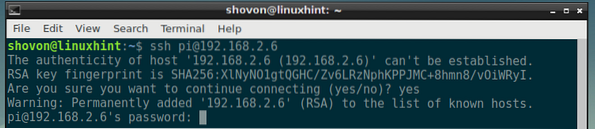
Jums vajadzētu būt pieteicies.
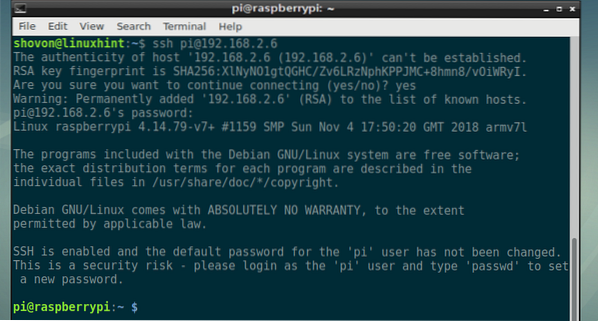
NextCloud instalēšana Raspberry Pi 3:
Tagad atjauniniet APT pakotnes krātuves kešatmiņu ar šādu komandu:
$ sudo apt atjauninājums
Būtu jāatjaunina APT pakotnes krātuves kešatmiņa.
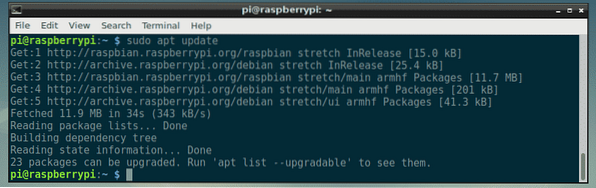
Tagad instalējiet Apache 2 tīmekļa serveri, PHP, visas nepieciešamās PHP bibliotēkas un rīkus ar šādu komandu:
$ sudo apt instalējiet mlocate apache2 libapache2-mod-php mariadb-client mariadb-serverwget unzip bzip2 čokurošanās php php-common php-curl php-gd php-mbstring php-mysql php-xml
php-zip php-intl php-apcu php-redis php-http-pieprasījums

Tagad nospiediet y un pēc tam nospiediet
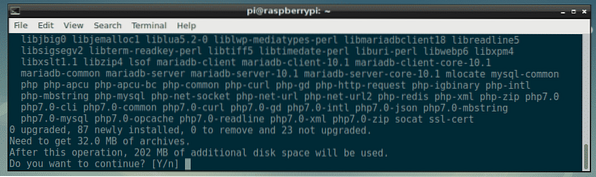
Visas paketes tiek lejupielādētas.
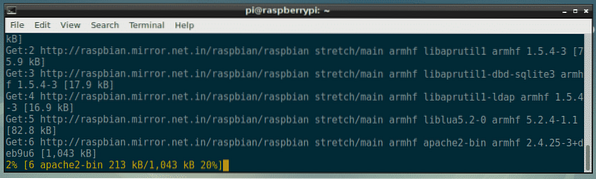
Šajā brīdī ir jāinstalē visas nepieciešamās pakotnes.
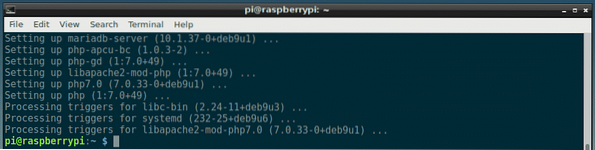
Tagad jums ir jāizveido jauns Apache 2 virtuālā resursdatora konfigurācijas fails NextCloud.
Jūs varat izveidot jaunu konfigurācijas failu nākamais mākonis.konf ar šādu komandu:
$ sudo nano / etc / apache2 / sites-available / nextcloud.konf
Tagad ierakstiet šādas rindas un saglabājiet failu, nospiežot
ServerAdmin tīmekļa pārzinis @ localhost
DocumentRoot / var / www / nextcloud
Alias / nextcloud "/ var / www / nextcloud /"
Opcijas + FollowSymlinks
AllowOverride All
Dāvis izslēgts
Pieprasīt visu piešķirto
SetEnv HOME / var / www / nextcloud
SetEnv HTTP_HOME / var / www / nextcloud
ErrorLog $ APACHE_LOG_DIR / nextcloud_error_log
CustomLog $ APACHE_LOG_DIR / nextcloud_access_log izplatīts
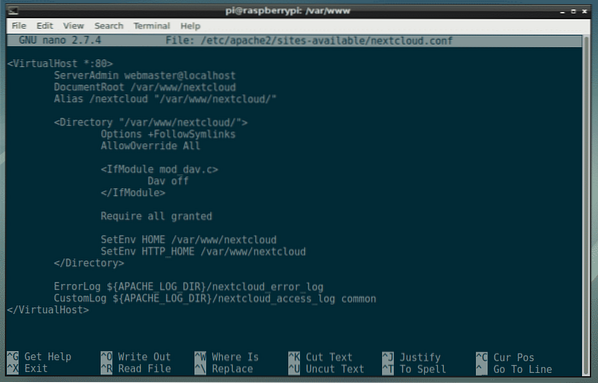
Tagad jums ir jāizveido jauna MariaDB datu bāze un lietotājs NextCloud.
Lai to izdarītu, vispirms piesakieties savā MariaDB konsolē ar šādu komandu:
$ sudo mysql -u sakne
Jums vajadzētu redzēt, ka esat pieteicies.
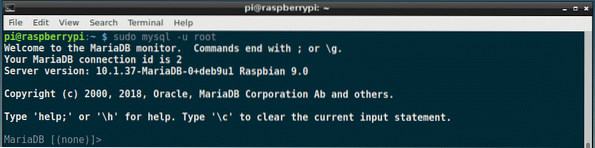
Tagad izveidojiet jaunu MariaDB datu bāzi nākamais mākonis ar šādu komandu:
MariaDB [(neviens)]> CREATE DATABASE nextcloud;
Tagad izveidojiet jaunu MariaDB lietotāju nākamais mākonis un arī iestatiet paroli jaunajam lietotājam ar šādu komandu:
MariaDB [(none)]> IZVEIDOT LIETOTĀJU 'nextcloud' @ 'localhost', KURU IDENTIFICĒJA 'YOUR_PASSWORD_HERE';PIEZĪME: Aizvietot JŪSU_PASSWORD_HERE ar paroli, kuru vēlaties iestatīt MariaDB lietotājam nākamais mākonis. Es to iestatīšu nākamais mākonis šajā rakstā vienkāršības labad.

Tagad piešķiriet visas nepieciešamās datu bāzes atļaujas nākamais mākonis MariaDB lietotājam nākamais mākonis ar šādu komandu:
MariaDB [(none)]> PIEŠĶIRT VISAS PRIVILĒĢIJAS Nextcloud.* UZ TO 'nextcloud' @ 'localhost';
Tagad, lai lietotu izmaiņas, palaidiet šo komandu:
MariaDB [(neviens)]> Skalošanas privilēģijas;
Tagad izejiet no MariaDB konsoles ar šādu komandu:
MariaDB [(none)]> izeja
Tagad dodieties uz / var / www direktoriju ar šādu komandu:
$ cd / var / www
Tagad lejupielādējiet NextCloud zip arhīvu ar šādu komandu:
$ sudo wget https: // lejupielādēt.nākamais mākonis.com / serveris / relīzes / nextcloud-15.0.0.zip
Tiek lejupielādēts NextCloud zip arhīvs.
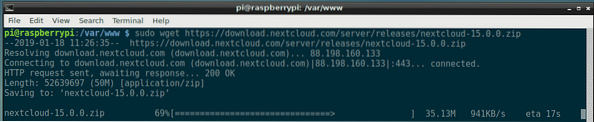
NexCloud zip arhīvs ir jālejupielādē.
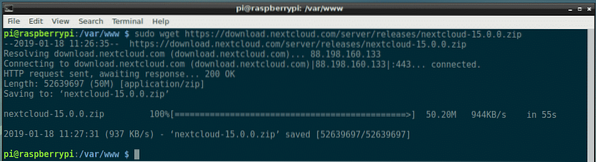
Tagad, lai izpakotu NextCloud arhīvu, palaidiet šo komandu:
$ sudo izpakojiet nākamo mākoņu-15.0.0.zip
Arhīvs jāizņem.
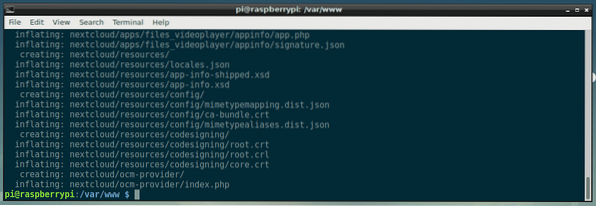
Tagad izveidojiet jaunu datu direktoriju NextCloud ar šādu komandu:
$ sudo mkdir nextcloud / data
Tagad mainiet mapē esošo failu un direktoriju īpašnieku un grupu nākamais mākonis / direktoriju uz www dati ar šādu komandu:
$ sudo chown -R www-data: www-data nextcloud
Tagad iespējojiet nākamais mākonis.konf vietnes konfigurācija ar šādu komandu:
$ sudo a2ensite nextcloud.konf
Tagad atspējojiet noklusējuma vietnes konfigurāciju 000-noklusējums.konf ar šādu komandu:
$ sudo a2dissite 000-noklusējums.konf
Tagad restartējiet apache2 pakalpojumu ar šādu komandu:
$ sudo systemctl restartējiet apache2
Tagad pievienojiet apache2 un mariadb Pakalpojumi sistēmas startēšanai ar šādu komandu:
$ sudo systemctl iespējojiet apache2 mariadb
Būtu jāinstalē NextCloud.
NextCloud konfigurēšana:
Tagad jums ir jākonfigurē NextCloud no tīmekļa pārlūkprogrammas. Lai to izdarītu, apmeklējiet vietni http: // 192.168. lpp.2.6 / nextcloud no iecienītākās tīmekļa pārlūkprogrammas. Jums vajadzētu redzēt šo lapu.
No šejienes jums ir jāizveido administratora konts. Ievadiet jaunā administratora konta lietotājvārdu un paroli un nedaudz ritiniet uz leju.
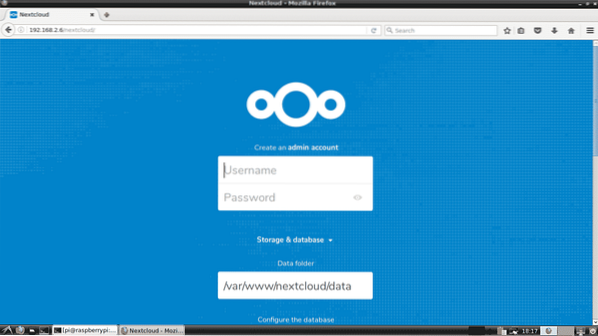
Tagad ierakstiet MariaDB datu bāzes informāciju. Visbeidzot, noklikšķiniet uz Pabeidziet iestatīšanu kā norādīts zemāk redzamajā ekrānuzņēmumā.
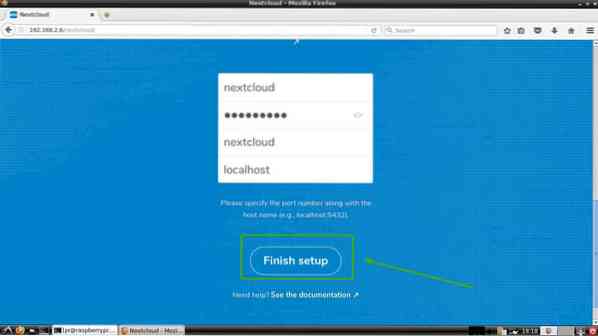
Jums vajadzētu būt pieteicies savā NextCloud kontā kā administrators. Tagad noklikšķiniet uz X ikona, lai aizvērtu uznirstošo logu, kā norādīts zemāk redzamajā ekrānuzņēmumā.
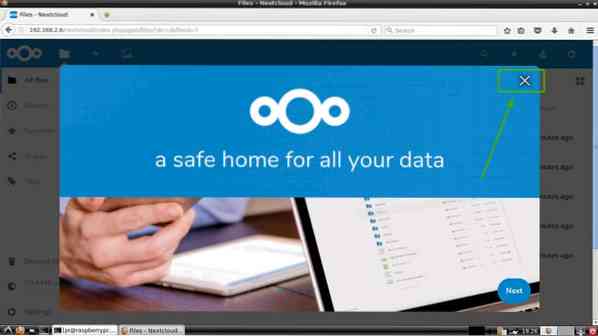
Jums vajadzētu redzēt NextCloud informācijas paneli. Šeit varat izveidot jaunus lietotājus, augšupielādēt failus un citus administratīvos uzdevumus.
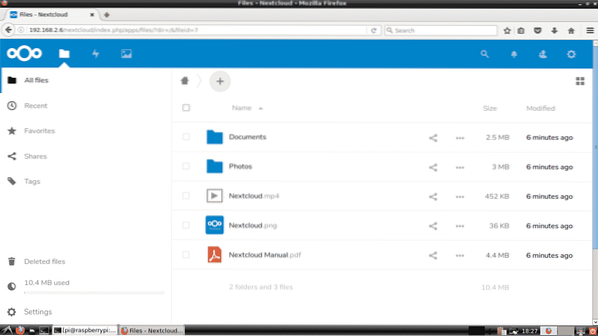
Tātad, šādi jūs instalējat NextCloud uz Raspberry Pi 3. Paldies, ka izlasījāt šo rakstu.
 Phenquestions
Phenquestions


